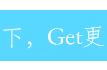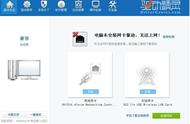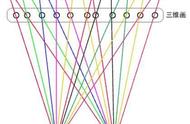5、 如果不知道自己网卡的型号,或者找不到合适的网卡驱动,可以下载第三方驱动软件协助安装

1、 首先,开机的时候快速的敲击F2或Delete按键进入BIOS(具体如何进BIOS还要看开机首屏的提示)
2、 然后,选择Device中的Network Setup选项

3、 最后,我们选择Onboard Ethermet Controller 按Enter按键,选择Enabled选项后按Enter按键就可以了

1、 同时按住【win】 【R】,打开运行窗口,输入【CMD】,点击【确定】打开命令提示符,注意:一定要在管理员权限下打开